
الحصول على معلومات تفصيلية حول القرص في أداة القرص على الـ Mac
عندما تحدد جهاز تخزين أو حاوية أو وحدة تخزين في شريط أداة القرص الجانبي، يتم عرض معلومات عن العنصر المحدد على اليسار. انقر على الزر معلومات ![]() في شريط الأدوات للحصول على تفاصيل أكثر حول العنصر المحدد.
في شريط الأدوات للحصول على تفاصيل أكثر حول العنصر المحدد.
تعتمد المعلومات المقدمة عن عنصر على نوع العنصر المحدد. يمكن أن تتضمن المعلومات الآتي:
موقع القرص أو وحدة التخزين (داخلي أو خارجي)
التنسيق الذي يتم استخدامه
السعة الكلية
كمية المساحة المتاحة، حيث يمكن أن تشمل كلاً من المساحة الخالية و"المساحة القابلة للتنظيف"—أو المساحة التي يمكن لـ macOS إخلاؤها عند الحاجة عن طريق إزالة ملفات من جهاز الكمبيوتر (لا يمكنك إزالة الملفات التي تم تحديدها بأنها قابلة للتنظيف يدويًا، لكن يقوم macOS بإزالتها عند الحاجة إلى مساحة)
مكان تحميل وحدة التخزين
حالة تقنية المراقبة الذاتية والتحليل والإعلام (.S.M.A.R.T)، والتي تمثل حالة التشغيل العامة للقرص.
قرص مجموعة وحدة التخزين المنطقية
عندما تقوم بإنشاء قسم وحدة التخزين المنطقية من مجموعة وحدة التخزين المنطقية باستخدام diskutil، يتم تحديد معلومات التقرير المستخدمة والمتاحة في أداة القرص من خلال مساحة التخزين التي يستخدمها قسم وحدة التخزين المنطقية الذي قمت بإنشائه. على سبيل المثال، إذا قمت بإنشاء قسم وحدة تخزين منطقية تبلغ مساحته 400 جيجابايت من مجموعة وحدة تخزين منطقية تبلغ مساحتها 1 تيرابايت، فسيتم الإبلاغ عن مساحة التخزين التي تبلغ 400 جيجابايت المستخدمة في قسم وحدة التخزين المنطقية في أداة القرص كمساحة مستخدمة، وسيتم الإبلاغ عن مساحة التخزين المتبقية التي تبلغ 600 جيجابايت كمساحة متوفرة لمجموعة وحدة التخزين المنطقية. عند تحديد قسم وحدة التخزين المنطقية بمساحة 400 غيغابايت، يتم تحديد المعلومات التي يبلغ عنها على أنها مستخدمة وقابلة للتنظيف وخالية من خلال كمية البيانات في قسم وحدة التخزين المنطقية.
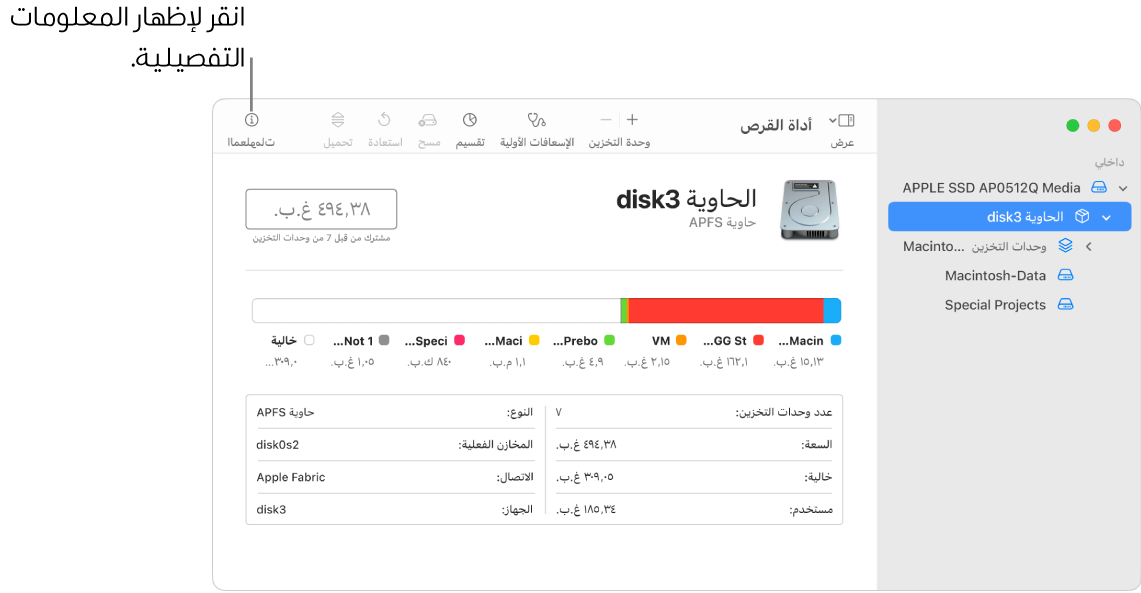
في تطبيق أداة القرص
 على الـ Mac، اختر عرض > إظهار كل الأجهزة.
على الـ Mac، اختر عرض > إظهار كل الأجهزة.إذا لم تكن أداة القرص مفتوحة، فانقر على أيقونة Launchpad
 في شريط الأيقونات، اكتب أداة القرص في حقل البحث، ثم انقر على أيقونة أداة القرص
في شريط الأيقونات، اكتب أداة القرص في حقل البحث، ثم انقر على أيقونة أداة القرص  .
.حدد العنصر في الشريط الجانبي، ثم انقر على الزر معلومات
 في شريط الأدوات.
في شريط الأدوات.